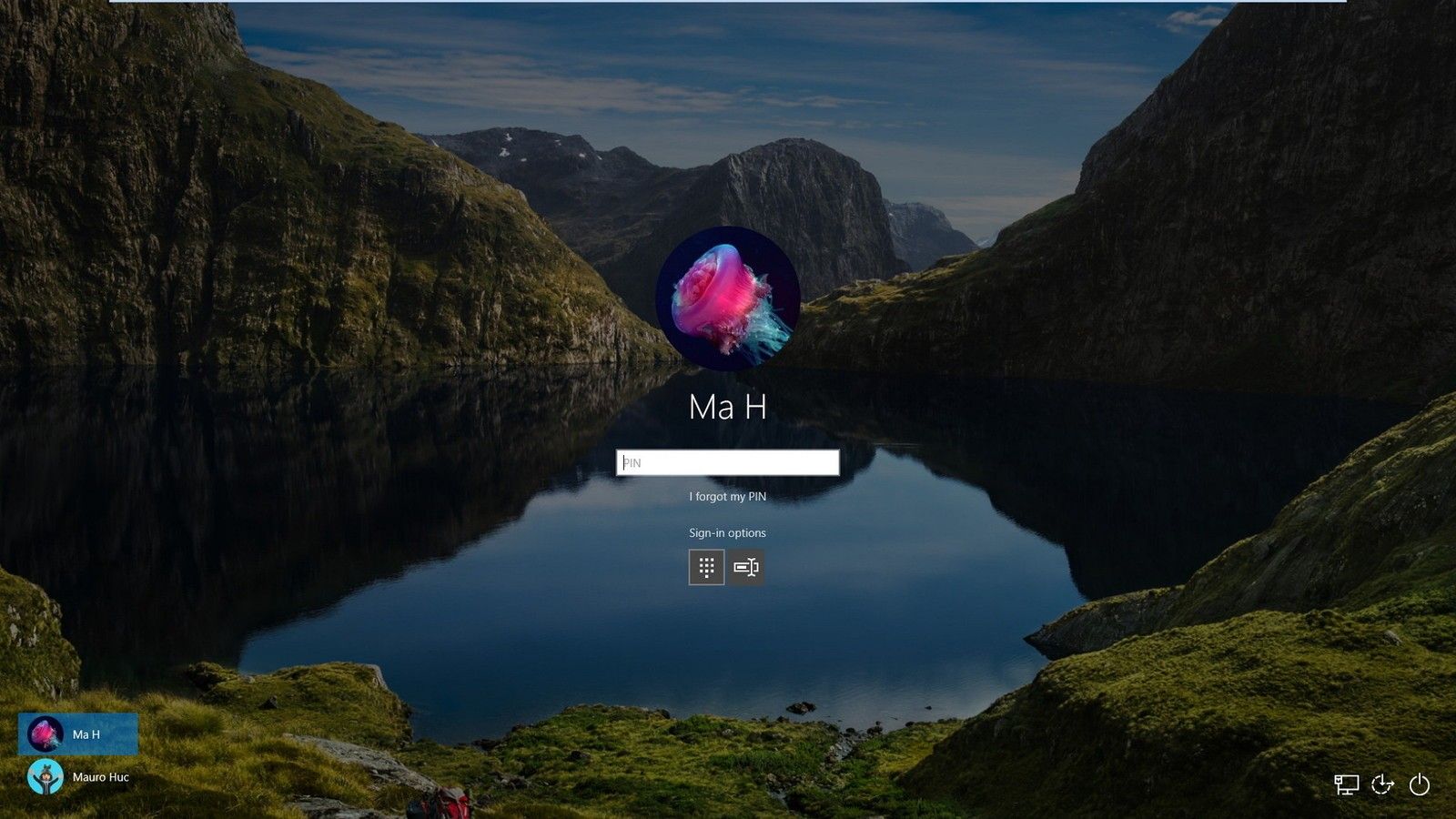Jūs, iespējams, pamanījāt, ka operētājsistēmā Windows 10 jūsu cilnes tiek rādītas atšķirīgi. Tas ir saistīts ar neseno atjauninājumu ar nosaukumu Redstone 5, kas maina Alt + Tab darbību, iekļaujot Windows 10 cilnes, kā arī pārlūkprogrammas cilnes. Ja vēlaties to atspējot un atjaunot veco Alt + Tab skatu, veiciet tālāk norādītās darbības.

Kāds ir Alt + Tab skatījums?
Alt + Tab ir īsinājumtaustiņš, kas ir daļa no Microsoft operētājsistēmas kopš Windows 2.0. Šis saīsne ļauj ātri pārslēgties starp atvērtajiem logiem, neizmantojot peli. Tādējādi tas tika nosaukts Uzdevumu pārslēdzējs jaunākajās sistēmās.
Šis saīsne uzlabo jūsu produktivitāti, jo jūs varat ātri iegūt pārskatu par atvērtajām lietojumprogrammām un logiem, pēc tam vienā mirklī pārslēgties uz tiem. Ja jūs neesat jaunā atjauninājuma cienītājs, ieskaitot pārlūka cilnes un dažādas citas Windows 10 cilnes, varat to izslēgt, veicot tālāk norādītās darbības.
Kā atspējot Windows 10 cilņu rādīšanu Alt + Tab
Jaunā Alt + Tab uzvedība tika ieviesta 2018. gada rudens atjauninājumā - ja jūsu sistēmā darbojas vecāka versija, pastāv iespēja, ka jums joprojām ir vecā Alt + Tab. Šajā gadījumā jums nekas nav jādara. Lietotājiem ar jaunāku laidienu tālāk sniegtajā rokasgrāmatā ir parādīts, kā atjaunot Alt + Tab skatu iepriekšējā krāšņumā.
Piezīme : Jebkuras lietojumprogrammas, kas izmanto sava veida cilnes, cilnes netiks rādītas Alt + Tab skatījumā. Piemēram, tas neietekmē tādas pārlūkprogrammas kā Google Chrome, bet Microsoft Edge.
Sāksim ar soļiem.
- Noklikšķiniet uz Sākt uzdevumjoslas izvēlni. Šai ikonai ir Windows 10 logotips. Ja neesat pazīstams ar Windows 10 saskarni, ieteicams izlasīt Kā sākt darbu ar Windows 10 raksts mūsu vietnē.
- Atlasiet Iestatījumi ikona, ko apzīmē ar zobratu. Alternatīvi, jūs varat izmantot Windows + Es īsinājumtaustiņš, lai ātrāk sasniegtu šo lietojumprogrammu.

- Noklikšķiniet uz Sistēma flīze.

- Pārslēdzieties uz Daudzuzdevumu veikšana cilni paneļa kreisajā pusē.

- Ritiniet uz leju, līdz redzat Komplekti sadaļā. Noklikšķiniet uz nolaižamās izvēlnes sadaļā Nospiežot Alt + Tab, tiek parādīti pēdējie izmantotie , pēc tam atlasiet Tikai Windows no iespējām.
- Noklusējuma iestatījums ir Logi un cilnes , kurā redzami gan atvērtie logi, gan cilnes. Ja vēlaties atgriezties pie šī skata nākotnē, vienkārši izpildiet norādītās darbības un iestatiet to atpakaļ.
- Pēc izvēles atlasiet Logs saskaņā Lietotnes un vietnes tiek automātiski atvērtas jaunā galveni. Tas neļaus lietojumprogrammām izveidot cilnes, tā vietā liek tām izveidot jaunus logus.
Pēdējās domas
Ja jums nepieciešama papildu palīdzība, nebaidieties sazināties ar mūsu klientu apkalpošanas komandu, kas jums ir pieejama visu diennakti. Atgriezieties pie mums, lai iegūtu vairāk informatīvus rakstus, kas saistīti ar produktivitāti un mūsdienu tehnoloģijām!
Vai vēlaties saņemt akcijas, piedāvājumus un atlaides, lai iegūtu mūsu produktus par labāko cenu? Neaizmirstiet abonēt mūsu biļetenu, zemāk ievadot savu e-pasta adresi! Saņemiet jaunākās tehnoloģijas ziņas savā iesūtnē un pirmais izlasiet mūsu padomus, lai kļūtu produktīvāks.
Lasiet arī
> Kā izslēgt paziņojumus operētājsistēmā Windows 10
> 5 padomi, kā labāk pārveidot galveno lapu
> 3 drošības lietotnes, kuras jūs nezinājāt, ka jums vajag